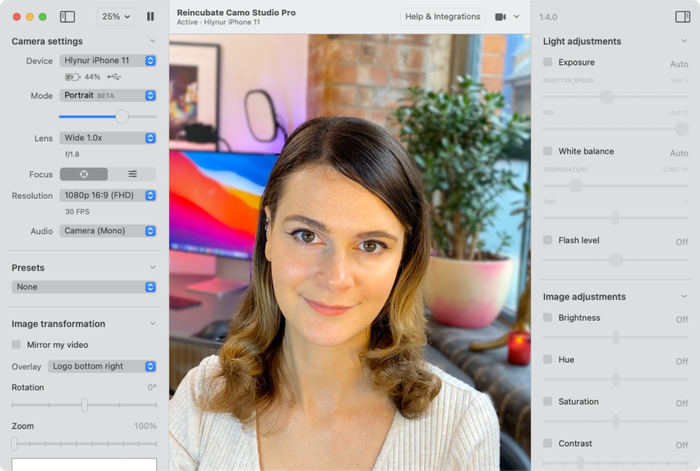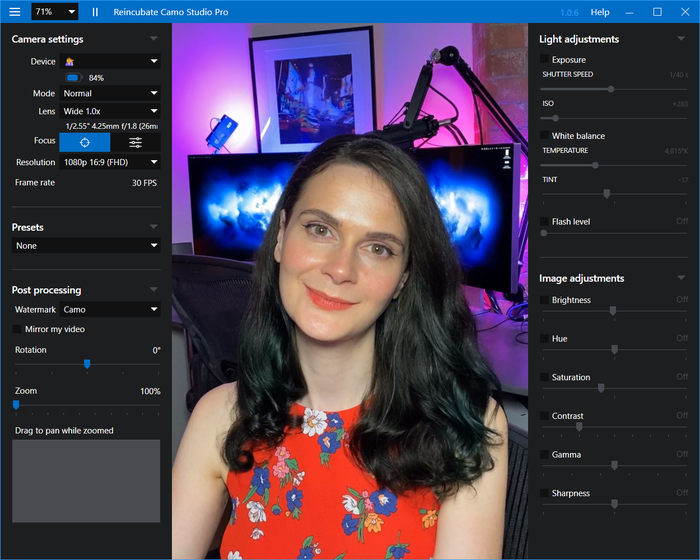Wie man eine DIY Webcam improvisiert

Sie müssen an einem Videoanruf teilnehmen, haben aber keine Webcam, Ihre Webcam ist defekt oder Sie haben festgestellt, dass die Qualität Ihrer Webcam schlecht ist . Was ist zu tun? Dieser Leitfaden führt Sie durch eine Reihe von verschiedenen Möglichkeiten, eine selbstgebaute DIY-Webcam mit Dingen zu improvisieren, die Sie möglicherweise bereits haben.
Bei all diesen Ansätzen werden Kameras von vorhandenen Geräten verwendet und für Ihren Anruf verwendet. Möglicherweise haben Sie Zugriff auf eine überraschende Anzahl davon, darunter:
- Kameras auf einem iPhone, Android oder iPad
- Digitalkameras, DSLRs, GoPros und Camcorder
- Konsolen-Webcams (Xbox, Playstation usw.)
- Heimüberwachungskameras und Babyphone
So verwenden Sie ein Android, iPhone oder iPad als Webcam auf einem PC oder Mac
Unsere eigene App, Camo, macht dies: Es gibt eine kostenlose Version, die Sie installieren können, um Ihr Android, iPhone oder iPad als professionelle Webcam zu verwenden. Dazu müssen Sie Camo auf Ihrem Mobilgerät und Computer installieren, bevor Sie Ihren Videoanruf starten.
Verwendung einer Digitalkamera, DSLR, GoPro oder eines Camcorders als Webcam
Abhängig von der Art der Hardware, die Sie verwenden, gibt es einige Ansätze für die Verwendung einer geeigneten DSLR-Kamera als Webcam.
Canon hat kürzlich einen Beta-Webcam-Treiber nur für Windows für seine EOS-DSLRs veröffentlicht. Sie verkaufen auch ein Hardware-Bundle mit allen erforderlichen Geräten für Benutzer, die ein vollständiges DSLR-Setup erhalten möchten. Dies ist eine großartige Möglichkeit, um eine extrem gute Kameraleistung zu erzielen, aber es ist eine kostspielige Route.
Verwendung einer Canon 80D als Webcam und wooooooah.
- Mat Velloso (@matvelloso), 21. Mai 2020
Canon hat jetzt eine Weblink-Software, die mit einer Vielzahl von DSLRs funktioniert, sodass Sie keine Videoaufnahmekarte mehr benötigen. Schließen Sie einfach das USB-Kabel an.
Wenn die Lösung von Canon für Sie nicht funktioniert oder Sie eine andere Kameramarke haben, z. B. eine GoPro, können Sie sie möglicherweise mithilfe eines kleinen Adapters als Webcam verwenden. Der Elgato CamLink funktioniert mit einer Vielzahl von DSLRs, Camcordern und Action-Kameras und passt deren HDMI-Ausgang für die Verwendung über USB auf Ihrem Windows-PC oder Mac an. Diese sind oft ausverkauft, aber es gibt generische Alternativen wie dieses HornetTek HDMI- Videoaufnahmegerät.
Schließlich gibt es für einige DSLRs mit Wi-Fi oder USB-Unterstützung eine Beta-Lösung für macOS: Die Pro Webcam-App von Cascable unterstützt eine Reihe von Canon EOS, Nikon und Fujifilm. Olympus-, Panasonic- und Sony-Kameras über WLAN oder USB.
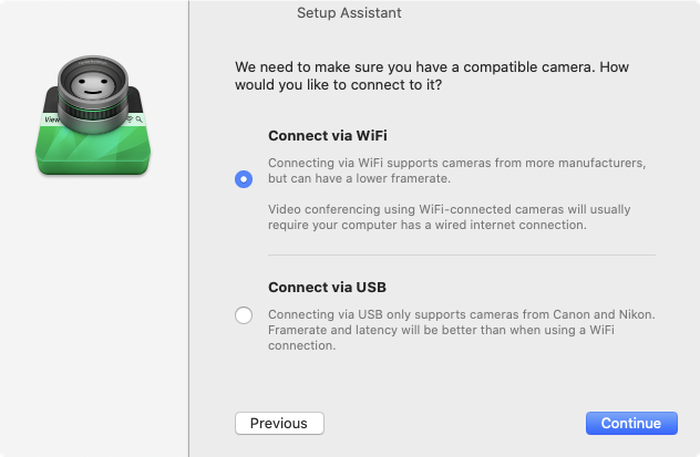
So verwenden Sie eine Konsolen-Webcam auf einem PC oder Mac
Es gibt verschiedene Möglichkeiten, Kameras von verschiedenen Konsolen als Webcam zu verwenden. Schauen wir uns die beliebtesten Optionen an.
Die Sony Playstation 3 verwendet eine „Playstation Eye“ -Kamera. Diese reichen von 6,99 bis 13,00 US-Dollar bei Amazon . Um diese zu verwenden, müssen Sie Code Laboratories „ CL-Eye Platform Driver “ herunterladen. Es ist nur für Windows verfügbar, aber kostenlos. Wenn dies installiert ist, müssen Sie die Kamera Ihrer PS3 einfach an einen freien USB-Steckplatz Ihres Computers anschließen, um sie als Webcam zu verwenden.
Die 2003 EyeToy- Kamera der PS2 funktioniert als Plug-and-Play mit älteren Windows-Versionen: Schließen Sie sie einfach an und schon sind Sie weg. Diese werden derzeit für 1,99 US-Dollar verkauft .
Die Kamera der Playstation 4 verwendet einen proprietären Anschluss am Ende eines USB3-Kabels, sodass sie beim Anschließen an einen PC nicht erkannt wird. Es gibt Optionen, um es auf einem Mac zu verwenden, jedoch mit einem inoffiziellen Beta-Treiber, der für macOS verfügbar ist . Dies macht Arbeit , aber technisch nicht versierte Nutzer kann kämpfen , sie umzusetzen.
Wenn Sie eine Xbox 360 Kinect-Kamera haben ( ca. 16 US-Dollar ), benötigen Sie einen Adapter, um sie zu verwenden. Sie benötigen einen Kinect Sensor USB AV-Adapter , der für rund 11,99 US-Dollar im Einzelhandel erhältlich ist.
Die Xbox One verwendet einen anderen Mechanismus für die Verbindung mit ihrer Kinect-Kamera, kann sie jedoch weiterhin als Webcam verwenden. Sie benötigen einen Kinect Adapter für Windows-Kabel . Als Bonus können Sie mit einem kleinen Registrierungs-Patch diesen auch mit Windows Hello für die Anmeldung im Stil einer Gesichts-ID verwenden.
Verwendung einer Überwachungskamera, einer Smart-Home-Kamera oder eines Babyphone als Webcam
Es gibt viele verschiedene Arten von Sicherheits-, Smart Home- und Babyphone-Kameras, von denen einige mit den folgenden Methoden als Webcams verwendet werden können.
Nahezu jede Wyze-Kamera kann mit einem Firmware-Update in eine funktionsfähige Webcam verwandelt werden. Auf der Wyze-Website steht dies hier zum Download zur Verfügung . Es funktioniert auf Geräten wie diesem .
Es gibt verschiedene Möglichkeiten, mit einem Raspberry Pi viele Arten von Webcams auf einen PC zu streamen. Hier finden Sie eine Anleitung eines Benutzers, der dies mit seiner Wanview 1080p-Kamera getan hat.
Schließlich kann nahezu jedes Gerät, das einen Stream von Webcam-Daten anzeigt (z. B. Kameras mit einer Webansicht), mithilfe des IP Camera Adapter 4- Treibers unter Windows in ein virtuelles Webkameragerät gekapselt werden. Dies ist eine praktische, kostenlose App nur für Windows, und Tom's Hardware enthält eine Anleitung zur End-to-End-Verwendung .